Thiết lập Truy cập được hỗ trợ trên iPad
Truy cập được hỗ trợ là một trải nghiệm iPadOS đặc biệt giúp những người khuyết tật nhận thức sử dụng iPad một cách độc lập dễ dàng hơn. Các ứng dụng thiết yếu và trải nghiệm được tối ưu hóa cho Truy cập được hỗ trợ – các mục trên màn hình lớn hơn, các tính năng được tập trung hơn, cũng như việc điều hướng và hiểu các tác vụ khả thi trở nên dễ dàng hơn.
Trước khi bạn bắt đầu
Việc thiết lập Truy cập được hỗ trợ có thể dễ dàng nhất với sự trợ giúp của một người hỗ trợ được tin cậy – một thành viên gia đình hoặc người chăm sóc biết người sẽ sử dụng iPad và có thể giúp lựa chọn các ứng dụng và tính năng phù hợp nhất với nhu cầu của họ. Người hỗ trợ được tin cậy cũng có thể cần truy cập vào thông tin tài khoản của người đó, chẳng hạn như Tài khoản Apple và mật khẩu hoặc mật mã của iPad.
Nếu iPad mà bạn muốn sử dụng với Truy cập được hỗ trợ là thiết bị mới thì thiết bị cần được thiết lập trước khi bạn có thể bắt đầu thiết lập Truy cập được hỗ trợ. Hãy xem bài viết Hỗ trợ của Apple Thiết lập iPhone hoặc iPad của bạn.
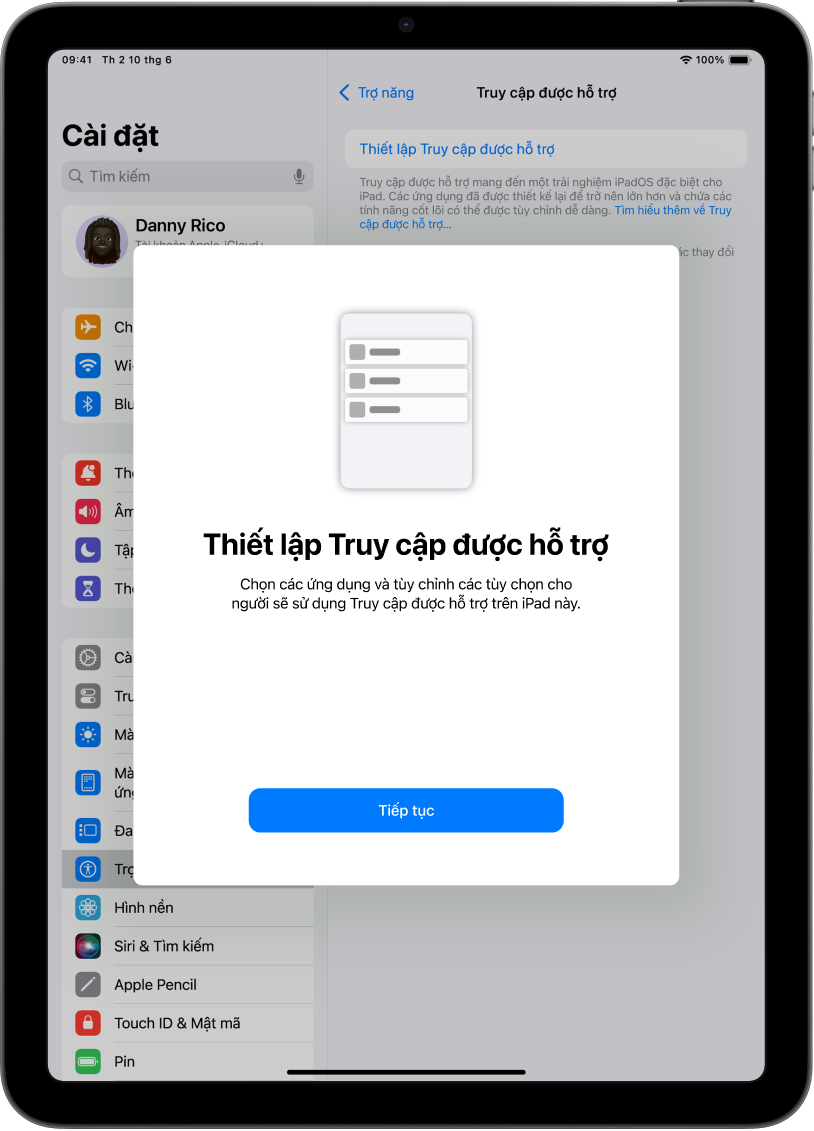
Bước 1: Bắt đầu thiết lập Truy cập được hỗ trợ
Đi tới Cài đặt ![]() > Trợ năng > Truy cập được hỗ trợ, chạm vào Thiết lập Truy cập được hỗ trợ, sau đó chạm vào Tiếp tục.
> Trợ năng > Truy cập được hỗ trợ, chạm vào Thiết lập Truy cập được hỗ trợ, sau đó chạm vào Tiếp tục.
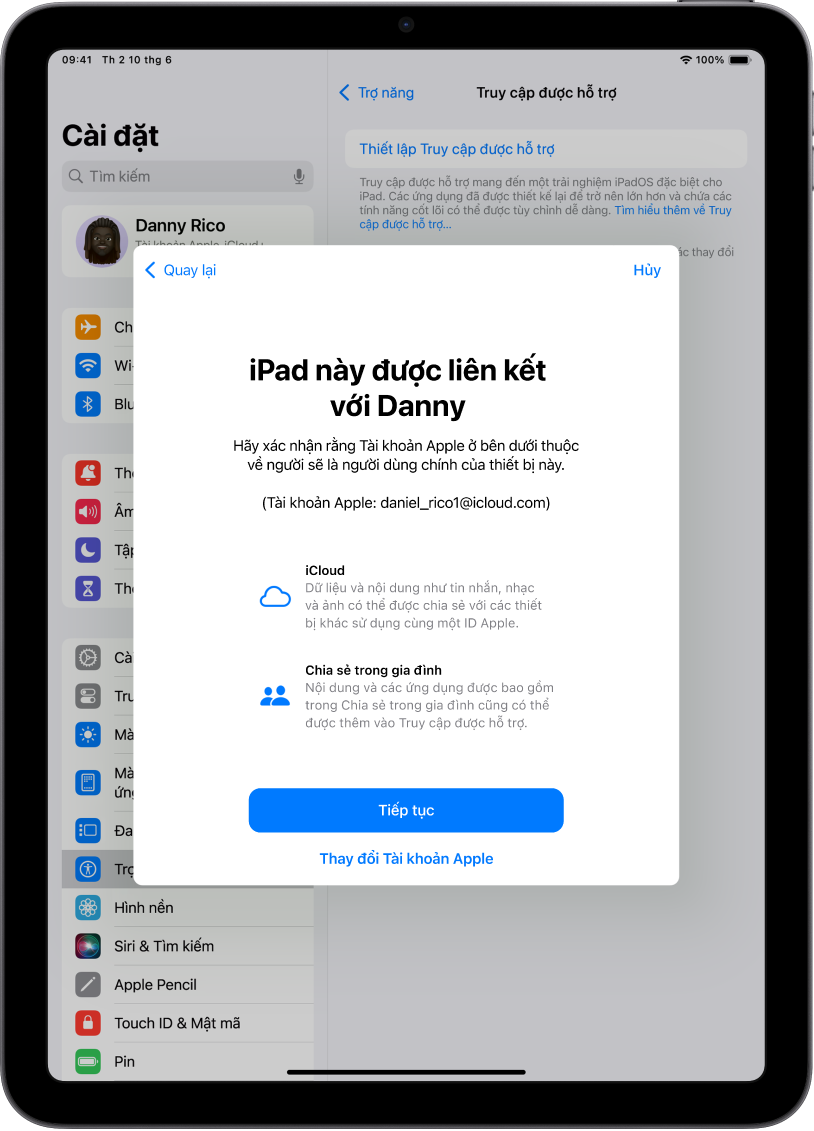
Bước 2: Xác minh Tài khoản Apple
Nếu iPad được đăng nhập vào Tài khoản Apple, hãy đảm bảo rằng Tài khoản Apple được hiển thị thuộc về người sẽ sử dụng Truy cập được hỗ trợ.
Nếu Tài khoản Apple được hiển thị không đúng, hãy chạm vào Thay đổi Tài khoản Apple. Đăng xuất khỏi Tài khoản Apple được hiển thị, sau đó đăng nhập vào Tài khoản Apple của người sẽ sử dụng Truy cập được hỗ trợ. Nếu họ không có Tài khoản Apple thì bạn có thể tạo một tài khoản cho họ.
Tìm hiểu cách tạo Tài khoản Apple mới
Nếu bạn rời khỏi thiết lập Truy cập được hỗ trợ để thực hiện các thay đổi đối với cài đặt Tài khoản Apple, hãy quay lại Cài đặt ![]() > Trợ năng > Truy cập được hỗ trợ để tiếp tục.
> Trợ năng > Truy cập được hỗ trợ để tiếp tục.
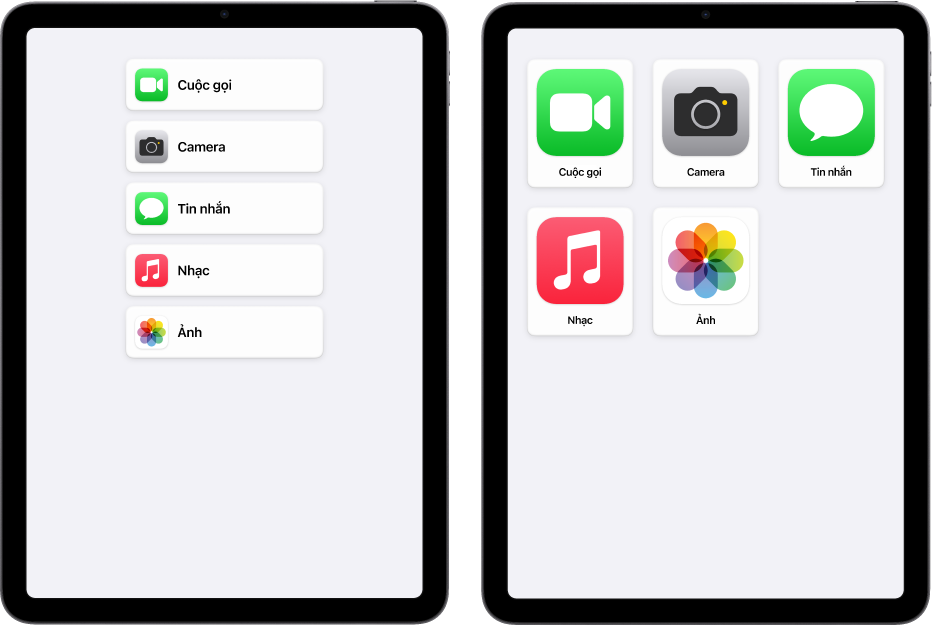
Bước 3: Chọn bố cục cho các ứng dụng
Chọn bố cục cho các ứng dụng trên Màn hình chính và cho các mục trong các ứng dụng được thiết kế đặc biệt cho Truy cập được hỗ trợ.
Hàng: Các mục trên màn hình được sắp xếp trong một danh sách có thể đọc dễ dàng.
Lưới: Các mục trên màn hình lớn hơn và được sắp xếp trong một lưới làm nổi bật hình ảnh và biểu tượng.
Bước 4: Chọn và tùy chỉnh các ứng dụng
Thêm và tùy chỉnh các ứng dụng mà bạn muốn có sẵn trong Truy cập được hỗ trợ. Bạn có thể thêm các ứng dụng được tối ưu hóa cho Truy cập được hỗ trợ và hầu hết các ứng dụng iPadOS khác bằng thiết kế ban đầu của chúng.
Để thêm một ứng dụng, hãy chạm vào ![]() , sau đó chọn các tùy chọn cho ứng dụng.
, sau đó chọn các tùy chọn cho ứng dụng.
Tìm hiểu cách tùy chỉnh các ứng dụng được tối ưu hóa cho Truy cập được hỗ trợ và cách thêm các ứng dụng khác:
Bạn luôn có thể thêm, xóa và tùy chỉnh các ứng dụng sau này.
Quan trọng: Một số tính năng, ví dụ như quyền truy cập ứng dụng và thông tin quyền riêng tư, hoạt động khác biệt trong Truy cập được hỗ trợ. Hãy xem Tìm hiểu những khác biệt nhất định trong Truy cập được hỗ trợ.

Bước 5: Xác minh mật mã của thiết bị
Đảm bảo rằng người đang sử dụng Truy cập được hỗ trợ biết mật mã của thiết bị nếu mật mã đã được đặt. Mật mã của thiết bị là mã số được sử dụng để mở khóa iPad.
Bạn cũng có thể thiết lập Face ID hoặc Touch ID (tùy theo kiểu máy iPad) sao cho người đang sử dụng iPad có thể mở khóa thiết bị bằng khuôn mặt hoặc ngón trỏ hay ngón cái của họ.
Để thực hiện các thay đổi đối với mật mã của thiết bị, Face ID hoặc Touch ID, hãy chạm vào Thay đổi cài đặt bảo mật.
Tìm hiểu cách thiết lập Face ID trên iPad
Tìm hiểu cách thiết lập Touch ID trên iPad
Nếu bạn rời khỏi thiết lập Truy cập được hỗ trợ để thực hiện các thay đổi đối với cài đặt bảo mật, hãy quay lại Cài đặt ![]() > Trợ năng > Truy cập được hỗ trợ để tiếp tục.
> Trợ năng > Truy cập được hỗ trợ để tiếp tục.
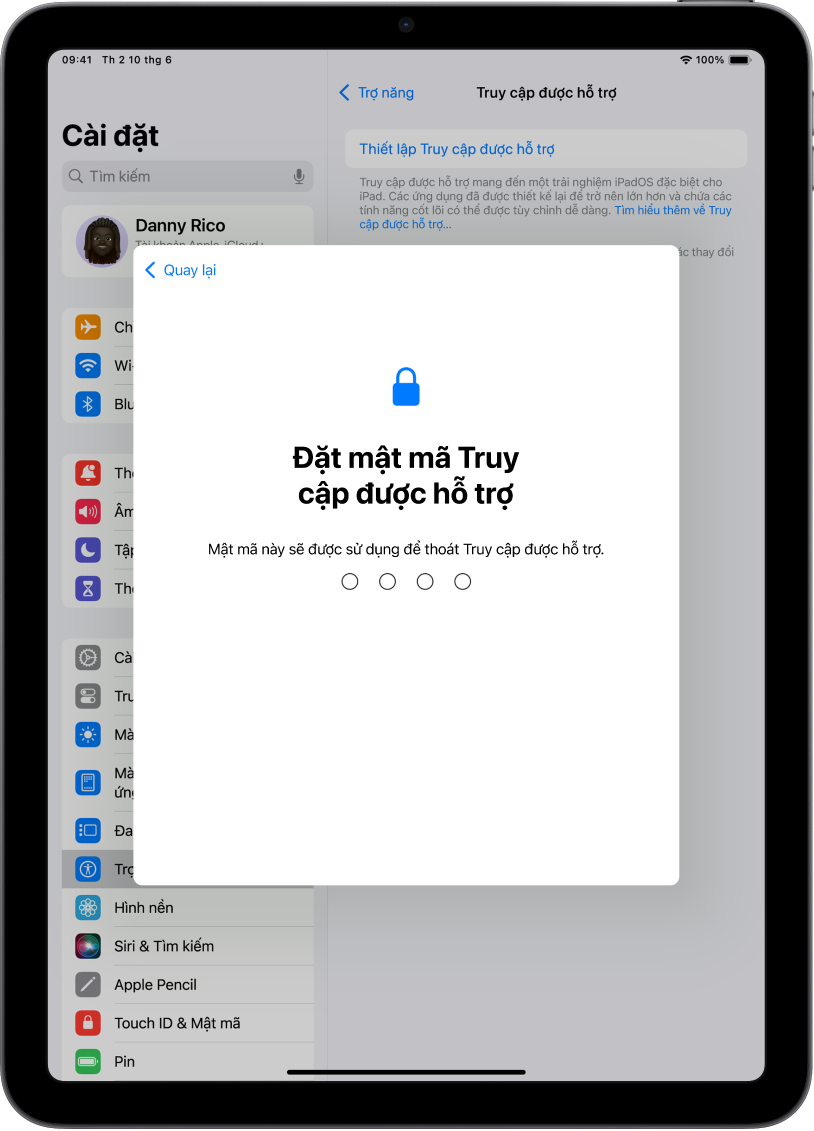
Bước 6: Đặt mật mã Truy cập được hỗ trợ
Đặt mật mã Truy cập được hỗ trợ mà bạn phải sử dụng khi vào hoặc thoát Truy cập được hỗ trợ.
Sau khi đặt mật mã Truy cập được hỗ trợ, bạn có thể nhập Tài khoản Apple khôi phục và mật khẩu để có thể thoát Truy cập được hỗ trợ và đặt lại mật mã Truy cập được hỗ trợ nếu bạn quên. Bạn có thể bỏ qua bước này nếu không có Tài khoản Apple.
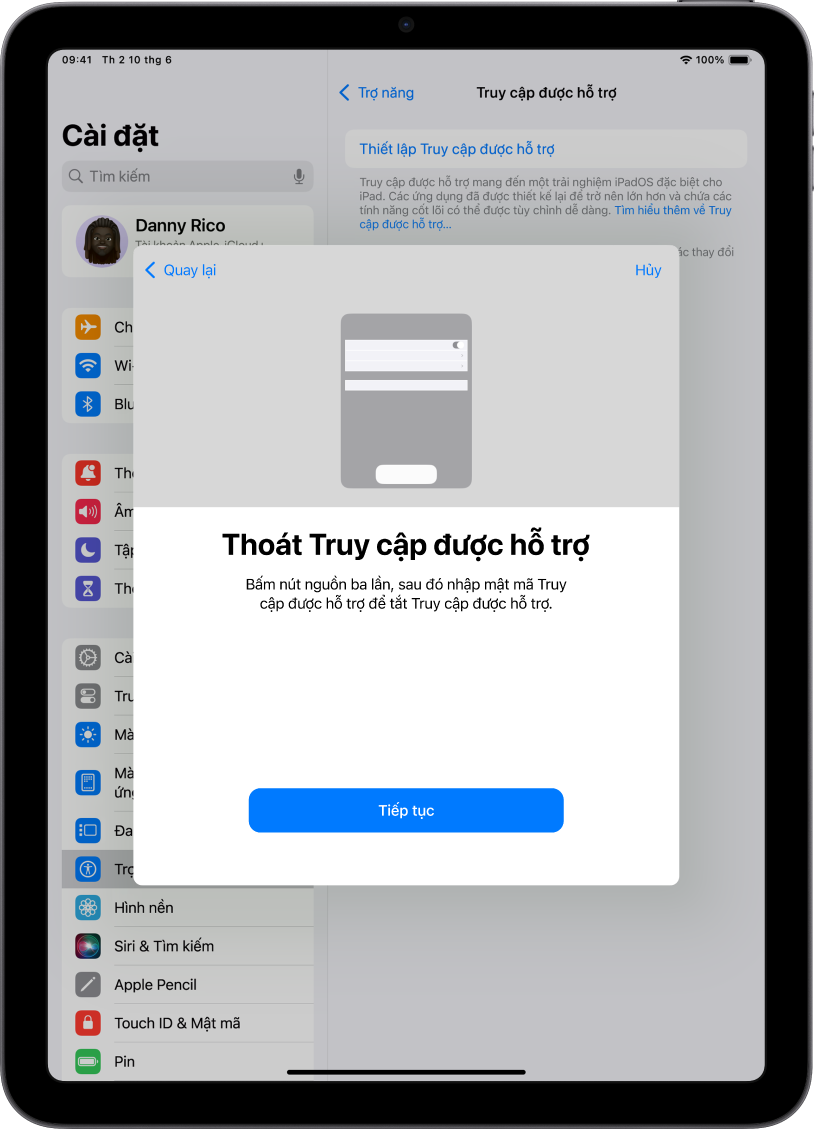
Bước 7: Tìm hiểu cách thoát Truy cập được hỗ trợ
Để thoát Truy cập được hỗ trợ bất kỳ lúc nào, hãy bấm ba lần vào nút Home (trên iPad có nút Home) hoặc nút nguồn (trên các kiểu máy iPad khác), chạm vào Thoát Truy cập được hỗ trợ, sau đó nhập mật mã Truy cập được hỗ trợ.
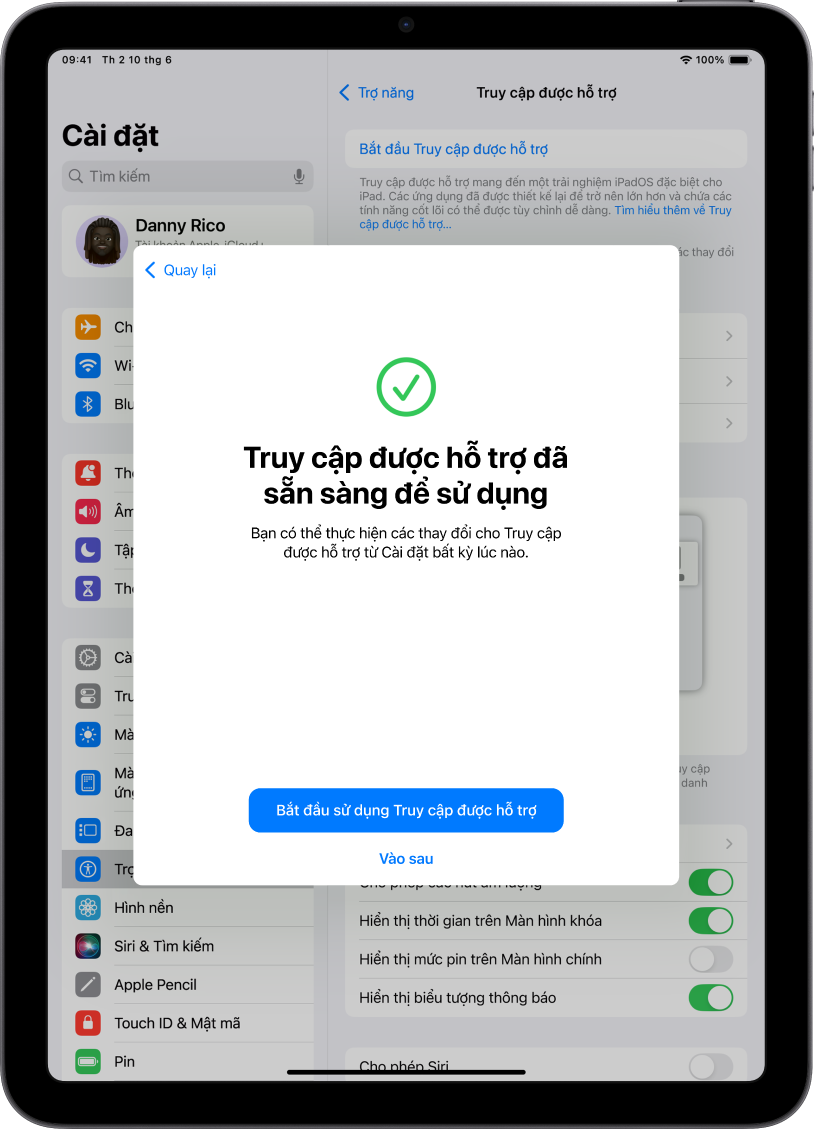
Bước 8: Bắt đầu sử dụng Truy cập được hỗ trợ
Để vào Truy cập được hỗ trợ bây giờ, hãy chạm vào Bắt đầu sử dụng Truy cập được hỗ trợ, sau đó nhập mật mã Truy cập được hỗ trợ.
Để vào Truy cập được hỗ trợ sau này, hãy đi tới Cài đặt ![]() > Trợ năng > Truy cập được hỗ trợ, chạm vào Bắt đầu Truy cập được hỗ trợ, sau đó nhập mật mã Truy cập được hỗ trợ.
> Trợ năng > Truy cập được hỗ trợ, chạm vào Bắt đầu Truy cập được hỗ trợ, sau đó nhập mật mã Truy cập được hỗ trợ.
Nội dung tiếp theo
Tìm hiểu cách sử dụng các ứng dụng đã được thiết kế cho Truy cập được hỗ trợ, ví dụ như Cuộc gọi, Camera, Tin nhắn và Nhạc.
Bạn luôn có thể quay lại và tùy chỉnh các ứng dụng, cũng như thay đổi các cài đặt hệ thống khác. Hãy xem Thay đổi cài đặt Truy cập được hỗ trợ.





